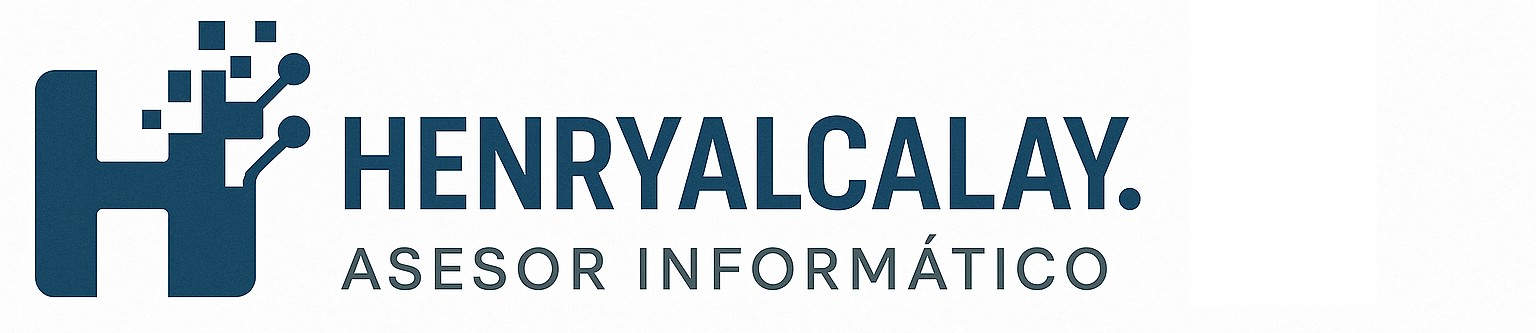En la era de las nubes omnipresentes, solemos dar por hecho que nuestros archivos flotan en algún lugar etéreo, seguros y disponibles, cuando en realidad descansan en servidores de empresas que —con un poco de candor y un mucho de letra pequeña— nos “garantizan” privacidad. Dropbox, Google Drive, OneDrive: todos nombres que suenan a modernidad y eficiencia, pero que en el fondo implican un pacto implícito. Tú subes tus datos; ellos te dan acceso… y algo más: una invitación silenciosa a que formen parte de su ecosistema, a veces también de su negocio.
En este contexto, Nextcloud es como ese vecino que, en vez de ofrecerte un cuarto en su casa, te ayuda a construir la tuya. Es software libre, gratuito y diseñado para instalar en tu propio servidor, lo que significa que puedes tener tu propio “Google Drive privado” bajo tus reglas y tu llave. Un sistema de nube personal que no pide permiso para existir ni se financia revisando tus hábitos digitales.
¿Qué es Nextcloud y qué lo hace especial?
Nextcloud es un conjunto de herramientas que replica —y en algunos casos supera— las funciones de las nubes comerciales más conocidas. No solo se limita a almacenar y sincronizar archivos: incluye gestión de calendarios, contactos, tareas, notas, edición colaborativa de documentos, visualización de fotos, reproductor de música y hasta videollamadas seguras. Todo esto sin salir de tu propio servidor.
La diferencia clave es que tú eres el administrador. El servidor puede estar en tu casa, en tu oficina o alquilado en un proveedor de hosting, pero el control es tuyo: acceso, backups, actualizaciones, políticas de privacidad. El único “tercero” que interviene es el que tú elijas.
Programas que reemplaza (y por qué es una alternativa real)
Si ya has usado Google Workspace o Microsoft 365, el concepto te resultará familiar:
Almacenamiento y sincronización: Adiós a Google Drive, Dropbox u OneDrive. Nextcloud sincroniza carpetas entre todos tus dispositivos.
Calendario y contactos: Con soporte para CalDAV y CardDAV, puede reemplazar Google Calendar y la agenda de tu teléfono.
Colaboración en documentos: Con integraciones como Collabora Online u OnlyOffice, puedes editar documentos de texto, hojas de cálculo y presentaciones en tiempo real, como en Google Docs.
Videollamadas y chat: Nextcloud Talk sustituye a Zoom o Teams para reuniones seguras.
Galerías y fotos: Organiza y comparte tus imágenes sin depender de Google Photos.
La ironía es evidente: para escapar de la nube corporativa… necesitas otra nube. Pero aquí la diferencia es que esa nube está literalmente bajo tu techo.
Ejemplos prácticos de uso
Imagina que eres un fotógrafo. Subes tus trabajos a tu servidor Nextcloud, creas carpetas con enlaces temporales para que tus clientes descarguen el material, y mantienes tu catálogo sincronizado con tu portátil y tu móvil. Todo sin depender de un servicio que pueda cambiar de precio o política mañana.
O supongamos que eres una pequeña empresa. Tus empleados acceden a documentos y calendarios compartidos, coordinan tareas y se reúnen por videollamada, todo dentro de una plataforma privada, sin filtraciones accidentales hacia aplicaciones externas.
Incluso para uso personal, la utilidad es enorme: desde compartir las fotos familiares de las vacaciones hasta llevar un control de gastos en una hoja colaborativa.
Primeros pasos: del cero a tu nube privada
Instalar Nextcloud no es un proceso místico, aunque pueda sonar a algo reservado para técnicos barbudos con camisetas de pingüino. Si tienes nociones básicas de Linux, es cuestión de seguir unos pasos ordenados:
Elegir el servidor: Puede ser un ordenador viejo reciclado, un NAS (como Synology o QNAP) o un VPS contratado a un proveedor de confianza.
Instalar el sistema operativo: Generalmente Linux, por su estabilidad y soporte. Ubuntu Server es una opción muy popular.
Configurar el entorno web: Toca preparar la cocina donde Nextcloud va a trabajar: instalar PHP para que entienda el idioma del servidor, una base de datos —MySQL o MariaDB, como prefieras— para que guarde la información, y un servidor web (Apache o Nginx) que será la puerta de entrada.
Descargar e instalar Nextcloud: Luego llega el momento de traer a casa a Nextcloud: bajas el paquete desde su web oficial y lo instalas. Si quieres ahorrarte pasos, puedes usar atajos como snap o docker, que son como esos electrodomésticos que hacen el trabajo pesado por ti.
Asegurar la conexión: Configurar HTTPS con un certificado SSL (Let’s Encrypt ofrece gratuitos) para proteger tus datos en tránsito.
Crear usuarios y probar la sincronización: Instalar el cliente de Nextcloud en tu PC y móvil para tener todo siempre actualizado.
En pocas horas puedes pasar de no tener nada a contar con una nube privada y plenamente funcional.
Ventajas y desafíos
Entre sus ventajas:
Privacidad total: Tus datos están donde tú decides.
Flexibilidad: Puedes añadir aplicaciones según tus necesidades.
Independencia: No dependes de precios, límites o cambios de servicio impuestos por terceros.
Pero no todo es un paseo por las nubes (valga la ironía):
Mantenimiento: Tú eres responsable de las actualizaciones y copias de seguridad.
Coste inicial: Aunque el software es gratuito, el hardware y hosting pueden tener un coste.
Curva de aprendizaje: Requiere cierta familiaridad técnica para sacar todo su potencial.
Una nube que no espía, pero sí trabaja
Lo fascinante de Nextcloud es que representa una vuelta de tuerca en nuestra relación con la tecnología: de usuarios pasivos a administradores conscientes. Es como pasar de comer en un restaurante de comida rápida —rápido, barato, pero controlado por otros— a cultivar tu propio huerto: más trabajo, sí, pero también más sabor y control sobre lo que consumes.
Probar Nextcloud no es solo instalar un programa, es adoptar una filosofía: la de que tu vida digital no tiene por qué estar hipotecada a cambio de comodidad.
Así que la próxima vez que subas una carpeta entera de fotos a “la nube”, pregúntate: ¿quiero que floten en el cielo de otros… o que reposen, seguros, en mi propia caja fuerte digital? La respuesta, quizá, esté a un par de clics y unas cuantas líneas de comando de distancia.